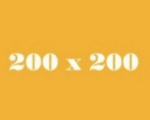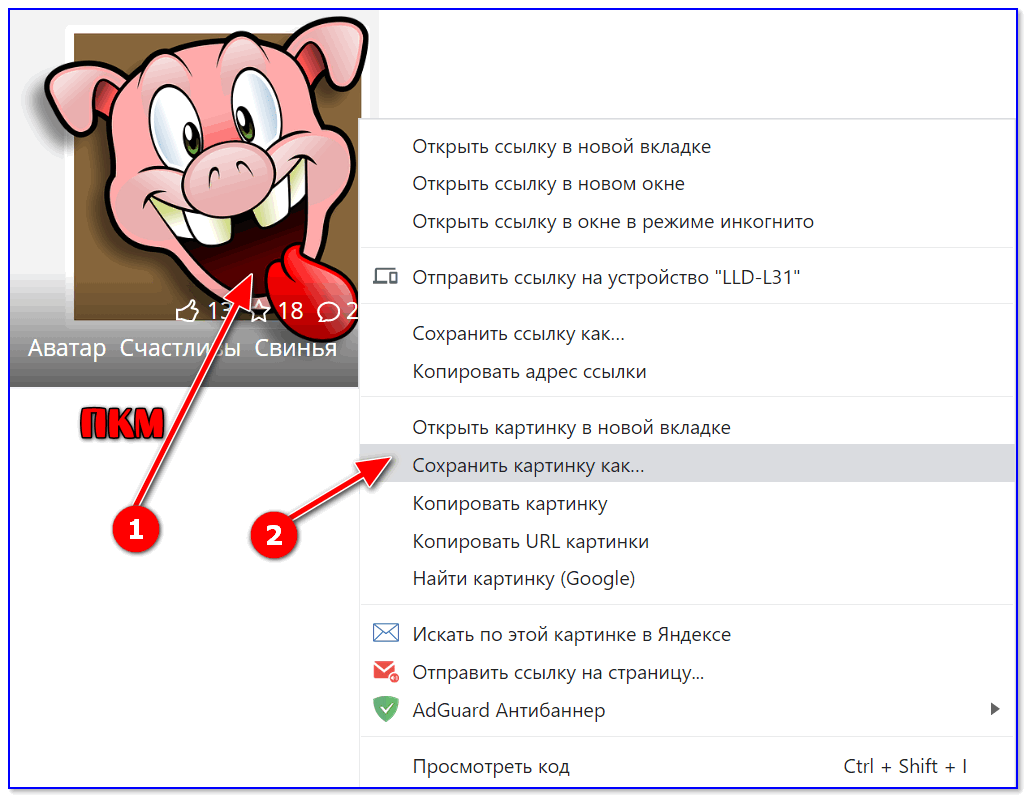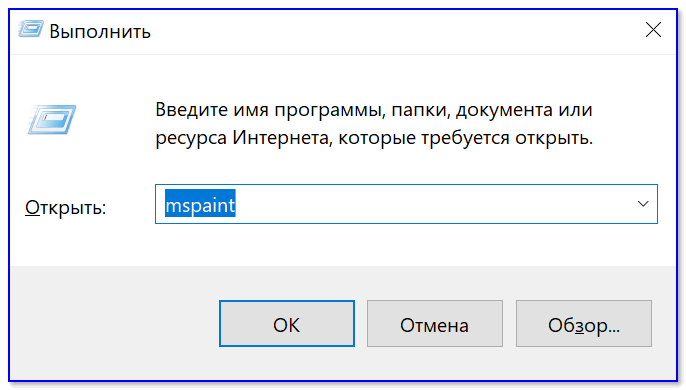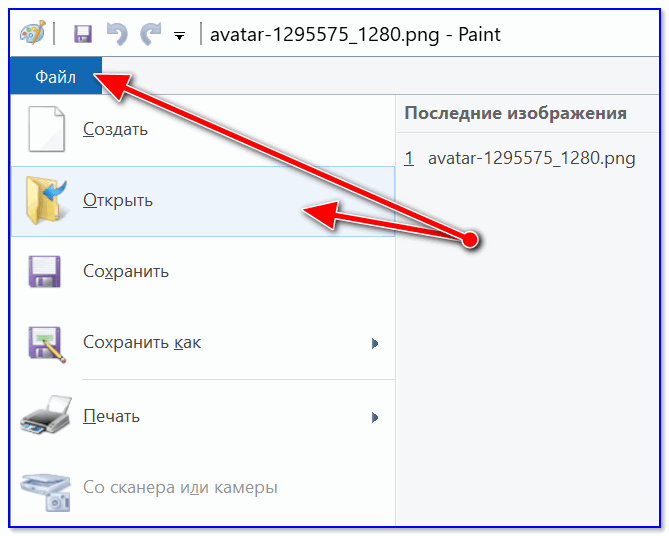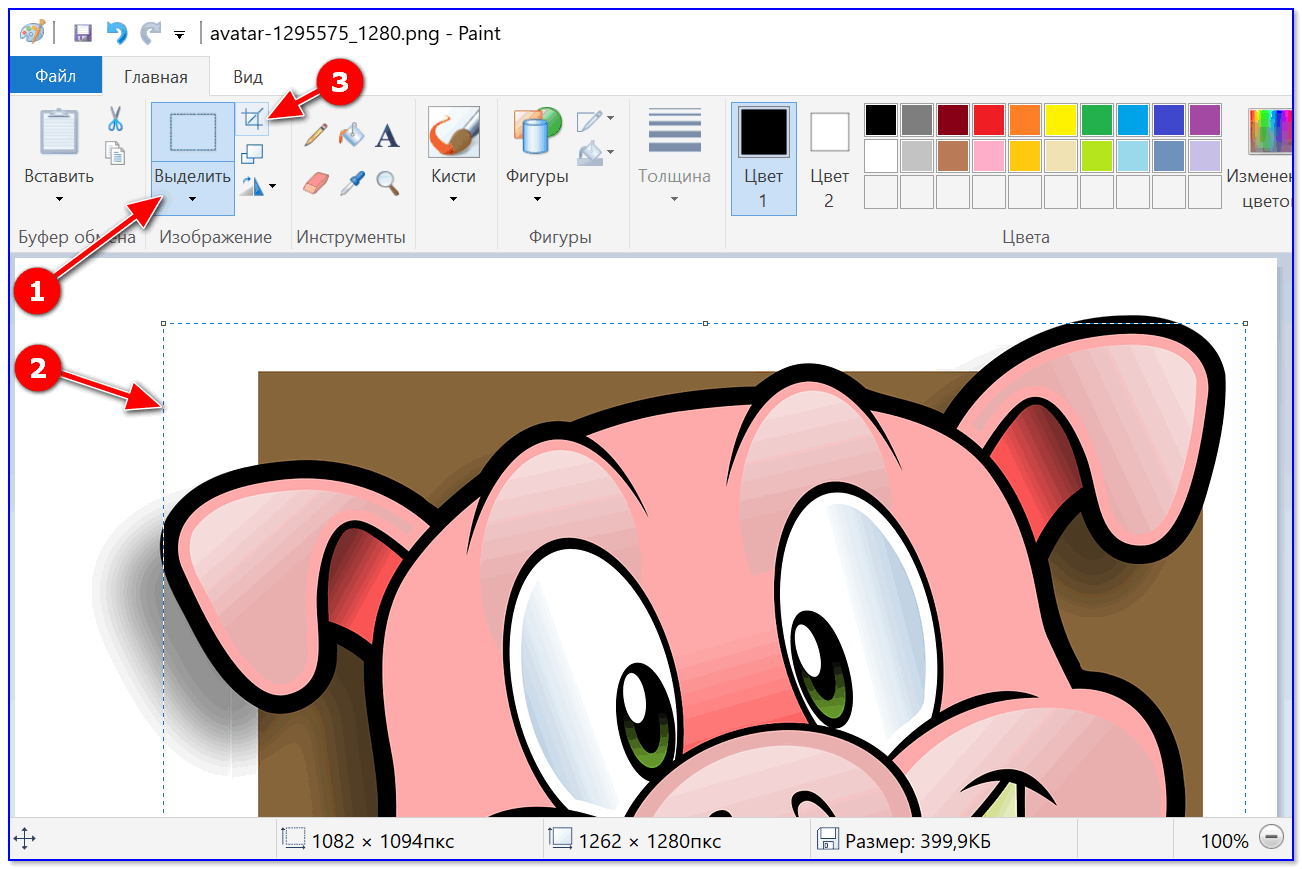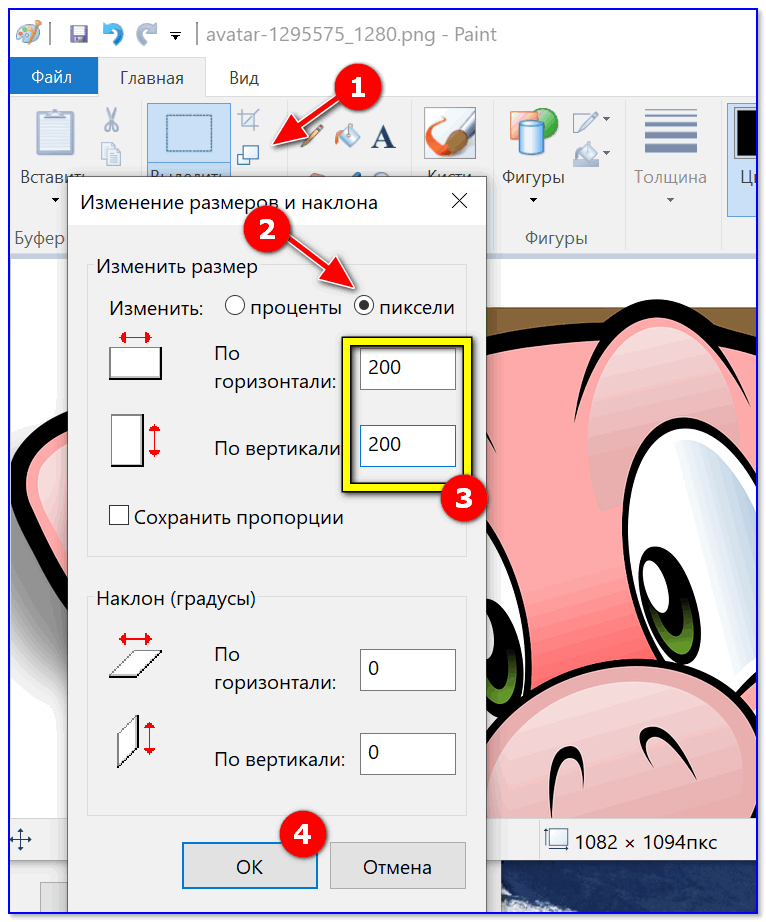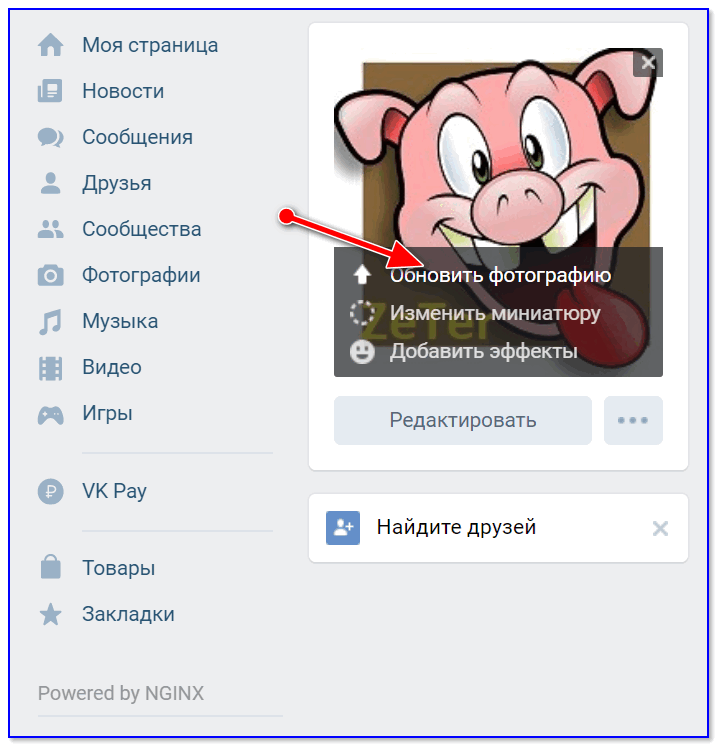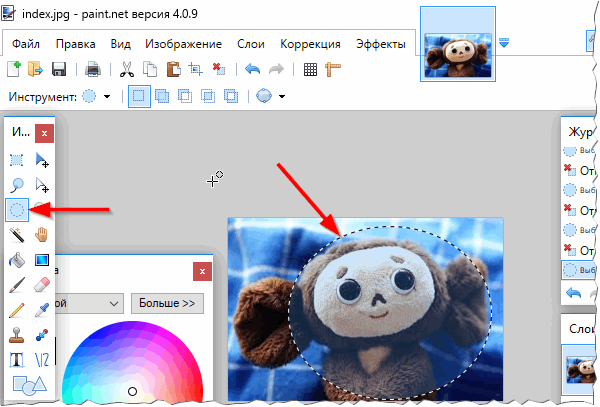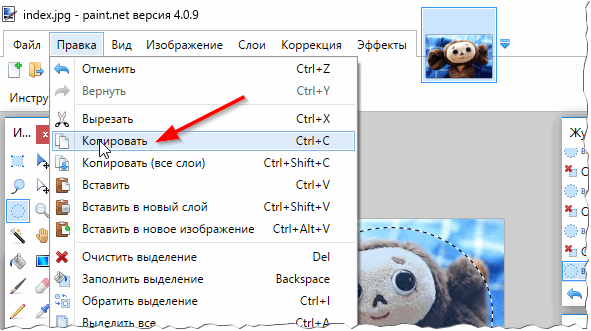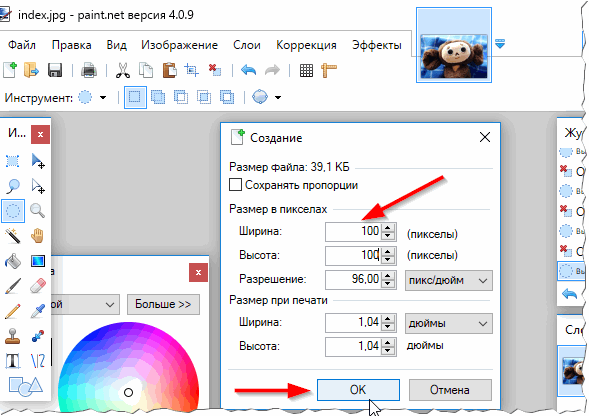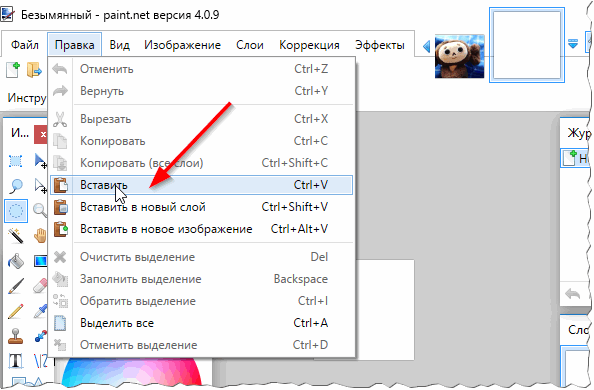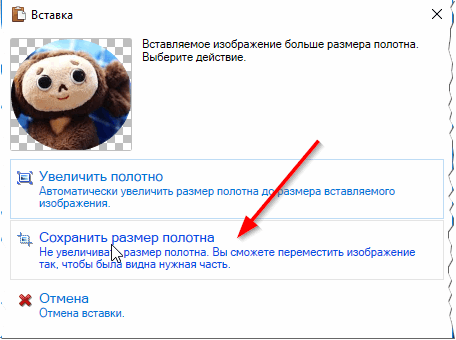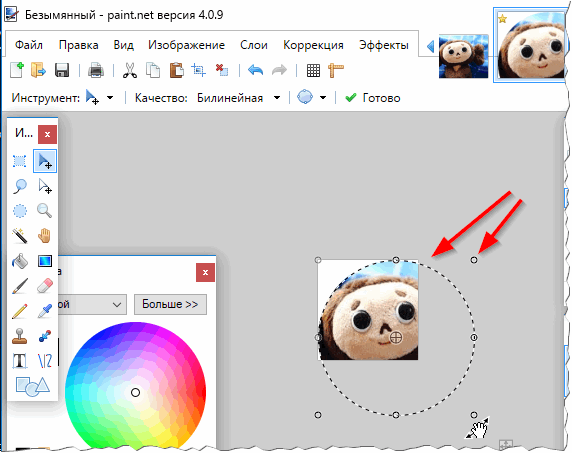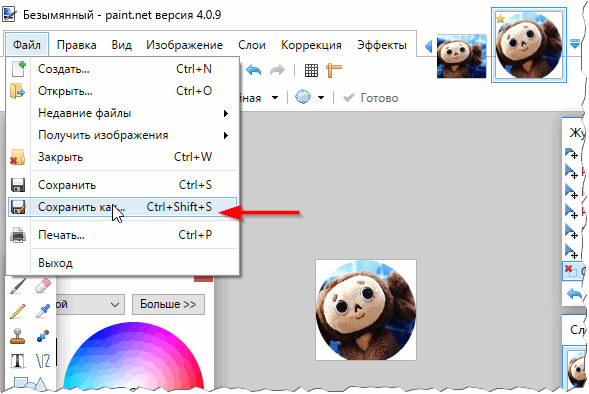Как сделать картинку для аватара
Как сделать аватарку (для ВК, Стима, Ватсапа и пр.). Сервисы для поиска и подбора аватарки
Доброго времени!
Аватарка (или некоторые ее называют «ава») — это небольшое изображение/картинка, заменяющее собой ваше фото. Часто она олицетворяет собой характер человека, его отношение к Миру, взгляды, возраст и пр. Используется на большинстве форумов, соц. сетях (ВК, ОК и др.), приложениях (Стим, Ватсап) и т.д.
Собственно, к чему это я? 😎
Перейдем сразу ближе к теме.
Аватарки: что, где и как
Пару слов о главном
И так, перед тем как искать или создавать аватарку, для начала неплохо бы уточнить несколько деталей:
Чаще всего в качестве аватарок используют небольшие изображения. Например, в ВК рекомендуются следующие форматы:
Сравнение размеров аватарки в ВК
Если касаться, например, Стима — то у них ограничения, следующие:
Важно!

Т.е. нельзя создать одну универсальную аватарку для каждого ресурса — волей-неволей иногда придется ее корректировать под конкретный сайт.
Самостоятельное создание аватарки
Рассмотрим все по шагам.
1) Сначала нам необходимо узнать какой формат и размер картинки можно использовать для вашего ресурса под аватарку. Например, я в примере покажу как это делается в соц. сети ВК (размер 200 на 200 пикселей).
2) Далее нам нужно найти «заготовку» (картинку). Я рекомендую воспользоваться для поиска следующими сервисами:
Сохранение картинки на жесткий диск ПК
3) После, нам понадобиться какой-нибудь простейший редактор картинок (хотя бы Paint). Благо, что он есть во всех версиях Windows: чтобы его открыть — нажмите Win+R, и используйте команду mspaint (см. пример ниже 👇).
mspaint — как открыть Paint
В Paint нужно открыть нашу скачанную ранее картинку (заготовку).
Файл — открыть (Paint)
Выделяем нужное и отрезаем ненужное
Изменяем размер картинки
6) Нередко на аватарку добавляют текст: это добавляет ей уникальности, а так же позволяет быстрее идентифицировать вас. (Paint также позволяет быстро и легко нанести нужный вам текст на фото/картинку)
Добавляем текст на аватарку
Сохранение полученной аватарки
8) Ну и последний штрих: обновить фотографию/аватарку на вашей страничке (профиле). Если она правильно подготовлена и сохранена в нужном формате — с этим проблем не возникает!
Лучшие сервисы для поиска и подбора аватарки
На мой взгляд один из лучших сервисов для подборки аватарки. На нем собраны тысячи картинок, рассортированных по разным категориям (аниме, девушки, гламурные, кошки и т.д.).
AvatarMaker — сервис подбора аватарки
Есть как статичные аватарки, так и в виде анимаций. Напротив каждой стоит количество загрузок и просмотров.
Разумеется, каждую из них вы можете доработать на свой лад.
Этот сайт отличается тем, что здесь собраны сотни тысяч картинок (и не только аватарки), и все они грамотно рассортированы по множеству каталогов. См. скрин ниже.
Обратите внимание на верхнее меню: есть спец. раздел для подбора аватарки под соц. сеть ВК.
Этот сайт подойдет вам для подбора аватарки под соц. сети: ВК, ICQ, QIP. Большим количеством картинок он не отличается, зато среди их коллекции есть весьма и весьма уникальные изображения.
Хороший сервис для поиска и создания аватарок (в верхнем меню есть спец. инструмент). Сервис интересен также тем, что он показывает наиболее просматриваемые и комментируемые картинки (легко найти самые рейтинговые).
Скрин с сайта avatarko.ru
Дополнения по теме — всегда приветствуются!
Как создать аватарку: от А до Я (пошаговая инструкция)
Практически на всех сайтах, где можно зарегистрироваться и общаться с другими людьми, можно загрузить аватарку (небольшое изображение, которое придает вам оригинальности и узнаваемости).
В этой статье я хотел остановиться на таком простом (на первый взгляд) деле, как создание аватарки, приведу пошаговую инструкцию (думаю, будет полезно тем пользователям, которые еще не определились с выбором аватарки для себя).
Кстати, некоторые пользователи используют одну и ту же аватарку десятилетиями на различных сайтах (своего рода личный бренд). И, порой, это изображение может сказать о человеке больше, чем его фото…
П ошаговое создание аватарки
1) Поиск картинки
Первое, что нужно сделать для вашей будущей аватарки — это найти исходник, откуда вы ее скопируете (либо можно нарисовать самостоятельно). Обычно поступают следующим образом:
В общем, для дальнейшей работы нужна какая-нибудь картинка, из которой можно вырезать кусочек для вашей аватарки. Будем считать, что такая картинка у вас есть…
2) «Вырезание» персонажа из большой картинки
Далее будет нужна какая-нибудь программа для работы с картинками и фото. Таких программ, в общем-то, сотни. Я в этой статье хочу остановиться на одной простой и достаточно функциональной — Paint.NET.
Paint.NET
Бесплатная и очень популярная программа, которая расширяет (существенно) возможности обычного Paint, встроенного в Windows. Программа очень удобна для работы с картинками любых форм и размеров.
К тому же программа достаточно быстро работает, занимает мало места, и поддерживает русский язык на 100%! Рекомендую однозначно к использованию (даже если не собираетесь работать с аватарками 🙂 ).
После установки и запуска программы, откройте понравившуюся вам картинку. Затем выберите опцию «выделения» на панели инструмента и выделите тот участок картинки, который вы хотели бы использовать в качестве аватарки (обратите внимание на рис. 1, вместо круглой зоны, можно было бы использовать прямоугольную).
Рис. 1. Открытие картинки и выделение области.
3) Копирование области
Далее нужно просто скопировать нашу область: для этого нажмите клавиши « Ctrl+C «, либо зайдите в меню « Правка/копировать » (как на рис. 2).
Рис. 2. Копирование области.
3) Создание нового файла
Затем нужно создать новый файл: нажмите кнопки « Ctrl+N «, либо « Файл/создать «. Paint.NET покажет вам новое окно, в котором нужно задать два важный параметра: ширину и высоту будущей аватарки (см. рис. 3).
Примечание. Ширину и высоту аватарки, обычно, берут не слишком большую, популярные размеры: 100×100, 150×150, 150×100, 200×200, 200×150. Чаще всего, по высоте аватарка немного больше ширины. В своем примере я создаю аватарку размером 100×100 (подойдет для многих сайтов).
Рис. 3. Создание нового файла.
4) Вставка вырезанного фрагмента
Далее нужно вставить в созданный новый файл наш вырезанный фрагмент (для этого просто нажмите « Ctrl+V «, либо меню « Правка/вставить «).
Рис. 4. Вставка картинки.
Кстати, важный момент. Программа вас переспросит, изменить ли размер полотна — выберите «Сохранить размер полотна» (как на рис. 5).
Рис. 5. Сохранить размер полотна.
5) Изменение размера вырезанного фрагмента под размер аватарки
Собственно, затем Paint.NET в автоматическом режиме предложит вам подогнать вырезанный фрагмент под размер вашего полотна (см. рис. 6). Можно будет повернуть картинку в нужную сторону + изменить ее ширину и высоту, так, чтобы она самым удачным образом вписалась в наши размеры (100×100 пикселей).
Когда размеры и положение картинки будут подогнаны — нажмите клавишу Enter.
Рис. 6. Подгоняем размеры.
6) Сохранение результата
Последний шаг — это сохранение результатов (нажмите меню « Файл/сохранить как «). Обычно, при сохранении выбирают один из трех форматов: jpg, gif, png.
Рис. 7. Клавиша Enter и можно сохранять фото!
Таким образом можно создать достаточно неплохую аватарку (на мой взгляд все эти рамочки, разукраски и пр. — это на 1-2 раза, и многие наигравшись, делают себе простую статическую аватарку описанным способом в статье и пользуются ей ни один год).
На этом сегодня у меня все. Всем удачных и хороших аватарок!
Как создать мультяшный аватар из фотографии
1 min
Многие веб-сайты социальных сетей позволяют своим пользователям создавать аватары – изображения человека или пользователя в мультяшном стиле. Аватары широко используются на всевозможных веб-сайтах, включая Facebook и Bitmoji. Ваш мультяшный онлайн-аналог может отправиться в множество приключений на самых разных сайтах, и многим людям нравится создавать новые аватары для своих различных платформ социальных сетей. С помощью одной из многих онлайн-платформ вы можете создать свой собственный мультяшный персонаж с фотографией или без нее.
Используйте приложение или веб-сайт
Прочтите статью для получения дополнительной информации
Создать мультяшный аватар очень просто, и вы можете сделать это с помощью бесплатного программного обеспечения и веб-сайтов в Интернете. В этой статье я покажу вам основы создания мультяшного аватара для себя, как по фотографии, так и с нуля.
Как создать аватар из фотографии
Использовать приложение, чтобы превратить вашу фотографию в изображение мультфильма инкогнито, на самом деле довольно просто и не требует ученой степени. Ознакомьтесь с этими простыми шагами, чтобы узнать, как это сделать.
Шаг 1. Найдите подходящую фотографию
Если вы собираетесь создать мультяшную фотографию, вам следует найти достаточно хорошую фотографию самого себя, которая передает правильную атмосферу. Для целей этой статьи мы собираемся преобразовать стоковую фотографию какого-то парня, которую нашли в Интернете.
Шаг 2. Выберите мультяшное приложение
При таком большом количестве доступных приложений найти подходящее может оказаться непросто. Чтобы увидеть список всех доступных приложений, введите в строку поиска Apple App Store или Google Play Store «создатель мультяшных аватаров».
Ваш выбор будет зависеть от стиля мультяшного персонажа, который вы ищете, а также от уровня управления и количества параметров редактирования, которые вы хотите использовать в своем программном обеспечении. Вот несколько примеров: Редактор мультипликационных фотографий от Game Brain и мультфильм фото пользователя Pixelab. Оба являются фоторедакторами, и их можно бесплатно загрузить из магазина приложений.
В этой статье мы будем использовать редактор мультипликационных фотографий.
Примечание. Если у вас есть устройство iOS, вы можете проверить:
Большинство приложений для редактирования фотографий, подобных упомянутым, можно загрузить бесплатно, но имейте в виду, что часто применяются покупки в приложении.
Шаг 3. Преобразуйте фотографию
Теперь у нас есть фото в приложении. Как вы можете видеть на скриншоте, в Cartoon Photo Editor есть несколько мгновенных фильтров в самом низу экрана, которые мы можем применить (как в Instagram или Snapchat), а также раздел ползунка, который позволит вручную настраивать различные значения. для создания идеального образа.
Шаг 4. Сохраните свою работу
После того, как мультфильм будет выглядеть так, как вы хотите, просто нажмите кнопку загрузки (большая стрелка вниз), чтобы скопировать изображение мультфильма на свое устройство, или нажмите кнопку «Поделиться» (три круга), чтобы мгновенно выложить онлайн.
Это так просто! Спасибо, интернет-парень, надеюсь, тебе понравился твой мультфильм!
Другие варианты
Если вы не хотите устанавливать какое-либо программное обеспечение или использовать приложение, существует множество веб-сервисов, которые сгенерируют для вас аватар на основе вашей фотографии. Давайте рассмотрим несколько вариантов, чтобы увидеть, как это может выглядеть.
Конвертер в один клик BeFunky
BeFunky – это графический онлайн-сервис с множеством различных функций и опций, и одна из них – создание мультфильмов одним щелчком мыши. Это обновление их бесплатного продукта, но вы можете попробовать его бесплатно. Изображение выше – это образец окончательного результата. Как видите, он выглядит совершенно иначе, чем предыдущий мультфильм, поэтому вы можете поиграть с различными вариантами, чтобы выбрать стиль для вас.
Cartoonize.net
Cartoonize.net это бесплатный сервис, который позволит вам использовать один из нескольких различных мультяшных фильтров для вашего изображения. Вы также можете загрузить их полный пакет, в котором есть сотни функций. На изображении выше показан один из их образцов фильтров.
LunaPic
LunaPic – еще один онлайн-фоторедактор с возможностью превращать фотографии в мультфильмы. На сайте также есть множество других инструментов для редактирования. Изображение выше – это мультяшный фильтр по умолчанию.
Создать аватар без фото
Другой вариант, который вы, возможно, захотите проверить, – это создание мультяшных аватаров. Эти приложения не требуют фотографии или каких-либо художественных способностей и позволяют вам выбирать функции, которые лучше всего представляют вас.
Есть создатели персонажей для разных художественных стилей. Пытаться Cartoon Maker – Создатель аватаров от Picfix Art Studio для универсальных мультяшных аватарок, напоминающих Wii-moji. Если вы предпочитаете аниме-персонажей, вы можете проверить Аватар Мейкер: Аниме пользователя Avatars Makers Factory. И, конечно же, в таких приложениях, как Bitmoji, есть встроенный редактор мультфильмов.
Создатели мультяшных аватаров удобны, если вам нужно простое изображение, которое на самом деле не является вашей фотографией. Подобные аватары могут пригодиться, когда они вам понадобятся для публичных форумов или других интернет-сайтов, где вы хотите сохранить свою личность в секрете, но все же хотите выразить свое настоящее и истинное «я».
Есть также несколько веб-сайтов, с помощью которых вы можете превратить свою фотографию в мультфильм. Мы написали обучающую статью на веб-сайтах, где вы можете бесплатно рисовать себя!
Последние мысли
Многие приложения для камеры имеют «художественные» фильтры, которые можно использовать для существующих фотографий. Вместо того, чтобы загружать другое приложение, вы можете проверить, есть ли у вас эти возможности. У вас с большей вероятностью будут эти типы фильтров, если у вас другое приложение для камеры, чем то, которое поставляется с вашим телефоном.
Наконец, если вы используете стандартную камеру, у вас все еще есть варианты. Просто ознакомьтесь с рекомендованными приложениями или попробуйте новые. Большинство из них бесплатны в вашем магазине приложений, поэтому попробуйте несколько, пока не найдете тот, который вам подходит.
Как сделать аватарку для Ютуба (значок канала): рекомендации и видеоинструкции по созданию и установке
Приветствую всех начинающих ютуберов.
В предыдущей статье я познакомил вас со всеми этапами оформления канала на Ютубе, а сегодня мы начнём с первого и самого главного — лица канала! Расскажу о том, как сделать аватарку для Ютуба (значок канала). Разберём, какие виды значков бывают, какой лучше подобрать вам и как его поставить или сменить на своём канале.
Пока я отдыхал на сплаве по реке Белой в Башкирии, YouTube самостоятельно поменял мне значок на новом канале. Был пустой синий, теперь буква Ш на синем фоне.
Ничего, сегодня изменим.
Какие аватарки для Ютуба обычно ставят?
Если проанализировать каналы на Ютубе, как мы это делали в статье про выбор названия, и посмотреть, какие значки ставят, то мы увидим примерно следующую статистику.
Теперь давайте обсудим, почему примерно в 80 % случаев люди используют в виде значка YouTube-канала свою фотографию либо логотип проекта. Фотография в этом случае бывает не только обычной, но и обработанной, нарисованной в мультяшном стиле.
Фотография автора — это бренд, логотип проекта — это тоже бренд. Он должен запоминаться зрителям и подписчикам. Бренд — это доверие пользователей, а доверие — это главное, что делает любой проект успешным. От доверия (лояльности) подписчиков во многом зависит доход канала на Ютубе. Поэтому я рекомендую использовать для аватарки своё лицо или логотип.
Если вы — совсем новичок в интернете и у вас ещё нет своего логотипа, то, опять же, советую продумать его и обратиться к дизайнерам.
Рисованных персонажей ставят, я посмотрел, обычно игровые каналы. Разные школьники и т. д. Аудитория сами понимаете там какая.
Остальные 10 % значков у Ютуб-каналов — это картинки из интернета, известные личности и персонажи, всякие мемы, ржака и прочий хлам, которые не только не запоминаются зрителями, но и зачастую нарушают правила YouTube. Если вы серьёзно настроены делать свой канал, то не попадайте в эти 10 %. Как показывает практика, подобный шлак используют на аватарках интернет-тролли, хейтеры и любители посраться в комментариях от неизвестного лица.
Мы же с вами адекватные люди, создаём хороший белый канал!
Как поставить или поменять аватарку?
Допустим, вы выбрали в качестве авы свою фотографию или логотип. Размер должен быть не более 800 пикселей. У меня лого 250 x 250, которое я сейчас буду ставить. В редакторе при загрузке можно картинку обрезать.
Шаг 1. Заходим на главную страницу своего канала и нажимаем на появляющийся при наведении курсора мыши карандаш в правом верхнем углу значка.
Шаг 2. Вас переключит на профиль канала в Гугл плюс.
Они связаны, и при смене там аватарки, она поменяется в YouTube. Кстати, страничку в Google Plus я тоже в дальнейшем рекомендую настроить, может быть сделаю даже по ней дополнительные уроки в инструкции по настройке канала.
Вам сразу же будет предложено загрузить изображение.
Шаг 3. Выбираете подготовленную раннее аватарку, загружаете её и устанавливаете нужный размер. За очень неприметные края можно масштабировать.
Шаг 4. Нажимаем «Готово» и возвращаемся на YouTube. Бывает, что значок обновляется не сразу и нужно немного подождать. У меня обновился минут через 10.
Всё, теперь у канала есть часть лица. Осталось добавить к нему красивый фон.
Как сделать аватарку для Ютуба самостоятельно?
Для тех, кто не желает брать в качестве авы своё фото или лого, дальше я прикреплю несколько хороших видеоуроков о том, как можно её сделать своими руками.
Если у вас есть вопросы, то задавайте их в комментариях. Обязательно подписывайтесь на обновления блога, чтобы не пропустить интересные новости, уроки по YouTube и другие полезные статьи про работу в интернете.
С 2015 года работаю удалённо и развиваю бизнес в интернете. Создал более 20 источников дохода онлайн. Изучаю инвестирование и активно инвестирую в различные инструменты.
2 года прожил в Азии (о. Бали и о. Панган), продолжаю путешествовать по миру, помогать людям становиться финансово грамотными и улучшать своё качество жизни.